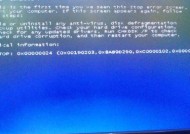电脑蓝屏自动关机常见原因有哪些?
- 电脑知识
- 2025-04-05
- 11
- 更新:2025-03-26 17:48:17
电脑作为我们日常办公和娱乐的重要工具,在使用过程中可能常常会遇到各种各样的问题。其中之一就是电脑蓝屏并自动关机。这种情况不仅令人沮丧,还可能预示着潜在的系统或硬件问题。本文将深入探讨电脑蓝屏自动关机的常见原因,并提供一些排除和解决这些问题的方法。让我们开始吧。
1.系统文件损坏或错误
介绍系统文件的重要性
我们的电脑依靠成千上万个系统文件来保证软硬件的正常运行。这些文件如果出现损坏或丢失,系统就会变得不稳定,有时甚至会导致蓝屏和自动关机。
检测和修复系统文件的方法
使用系统自带的“系统文件检查器”工具(SFC/scannow)进行扫描和修复。
通过命令提示符进行更深入的检查,并尝试修复。
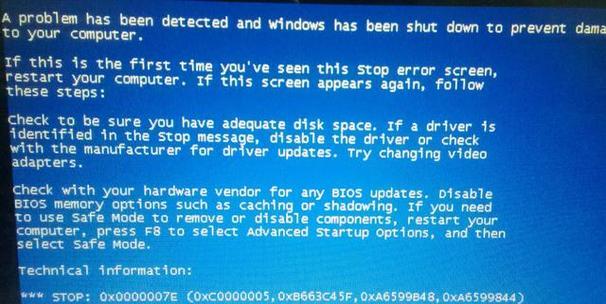
2.驱动程序不兼容或过时
驱动程序的作用及潜在问题
驱动程序是连接你的硬件设备与操作系统之间的桥梁。不兼容或过时的驱动程序很容易导致系统不稳定,进而触发蓝屏。
更新和回滚驱动程序的步骤
如何确认驱动程序版本并进行更新。
如何在出现问题时,通过设备管理器回滚到之前的版本。
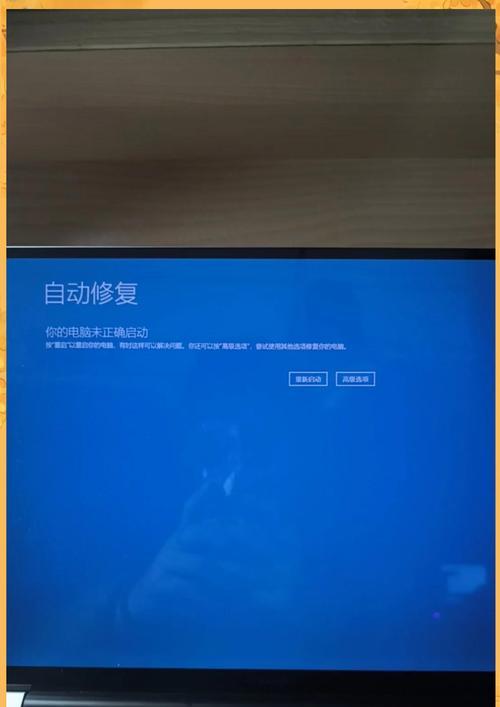
3.硬件故障
常见的硬件问题
硬件问题如内存条损坏、硬盘故障、电源供应不稳定等都会导致电脑蓝屏并自动关机。
如何检测和解决硬件问题
使用Windows内置工具,如Windows内存诊断工具,检测内存问题。
物理检查硬盘、风扇和其他可更换部件是否正常工作。
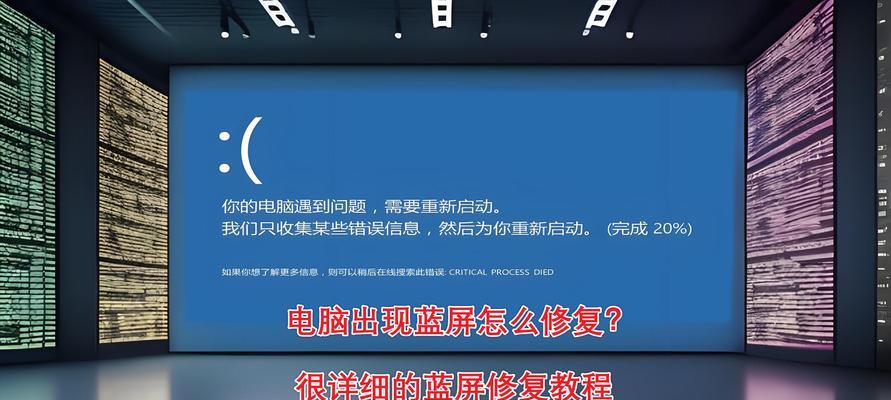
4.过热问题
过热带来的影响
电脑长时间运行或散热不良都会造成设备过热,这有可能导致系统不稳定,并引发蓝屏。
防止电脑过热的建议
清理电脑内部灰尘,保持散热良好的通风环境。
使用外部散热设备或增强机箱内部的空气流通。
5.病毒或恶意软件感染
病毒对电脑的影响
某些病毒或恶意软件可能会破坏系统文件,引起电脑蓝屏和关机。
预防和清除病毒的方法
使用可靠的杀毒软件进行定期扫描和防护。
恢复系统到无病毒的状态,或者重装操作系统。
6.系统设置问题
不恰当的系统设置
不当的系统设置,例如不正确的电源管理设置,也可能导致电脑蓝屏。
正确配置系统设置的建议
检查电源选项,确保不会设置不当导致系统不稳定。
优化系统启动项,移除不必要的启动程序。
7.系统更新或软件冲突
更新所引发的问题
系统更新有时会引起软件不兼容或硬件驱动冲突,从而导致蓝屏。
解决更新问题的步骤
对于微软更新,可以通过回滚更新来解决问题。
软件冲突可以通过卸载最近安装的软件来排查。
8.BIOS设置不当
BIOS设置的重要性
BIOS是电脑启动时最先运行的程序,错误的BIOS设置可能会导致电脑在启动过程中出现问题。
如何正确设置BIOS
进入BIOS进行检查和调整,确保设置正确。
如果不熟悉BIOS设置,建议寻求专业人士帮助。
电脑蓝屏并自动关机是一个复杂的问题,它可能由多种不同的原因造成。通过上述讨论,我们可以了解到系统文件、驱动程序、硬件问题、过热、病毒或恶意软件、不当系统设置、软件冲突以及BIOS配置错误都可能是导致这一现象的原因。通过细致的检查和正确的解决方法,我们可以有效地预防和解决这些问题,保证电脑的稳定运行。希望本次的内容能够帮助你更好地理解电脑蓝屏的成因,并且掌握如何应对这些突发情况。
下一篇:无线投影仪使用中遇到问题怎么办?